转载 git Unknown SSL protocol error in connection to github.com:443
1、执行命令:git pull –progress –no-rebase -v “origin”,报错,如图1
fatal: unable to access
‘https://github.com/shuijingwan/yii2-starter-kit.git/’: Unknown SSL
protocol error in connection to github.com:443

fatal:
unable to access
‘https://github.com/shuijingwan/yii2-starter-kit.git/’: Unknown SSL
protocol error in connection to github.com:443
2、决定采用SSH的方式连接,由于Git Bash与TortoiseGit皆有可能使用,因此使用TortoiseGit自带的PuTTYgen工具生成密钥,如图2

决定采用SSH的方式连接,由于Git Bash与TortoiseGit皆有可能使用,因此使用TortoiseGit自带的PuTTYgen工具生成密钥
3、打开之后,点击Generate按钮,然后在生成的过程中需要在key框中时刻移动鼠标,目的是生成一些随机数,如图3
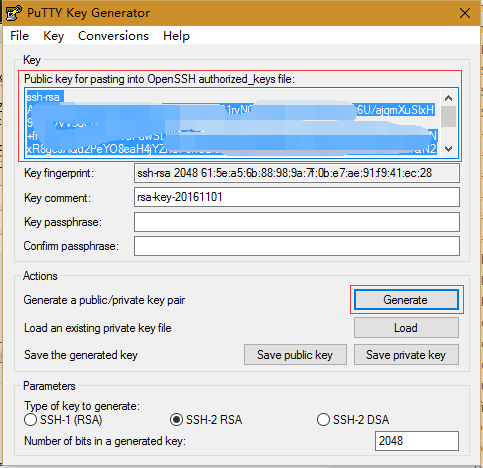
打开之后,点击Generate按钮,然后在生成的过程中需要在key框中时刻移动鼠标,目的是生成一些随机数
4、将生成的公钥添加至GitHub上,如图4
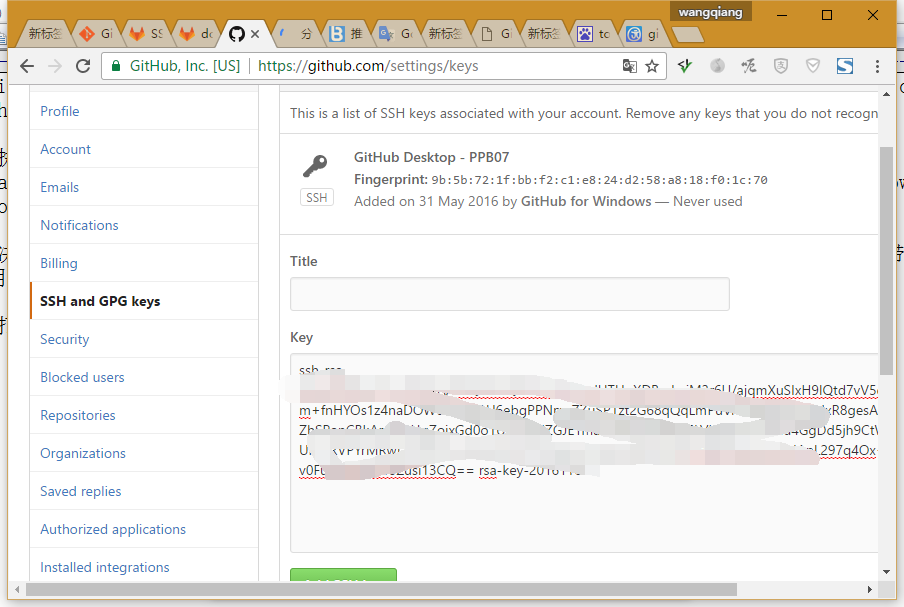
将生成的公钥添加至GitHub上
5、在GitHub上添加的公钥列表,如图5
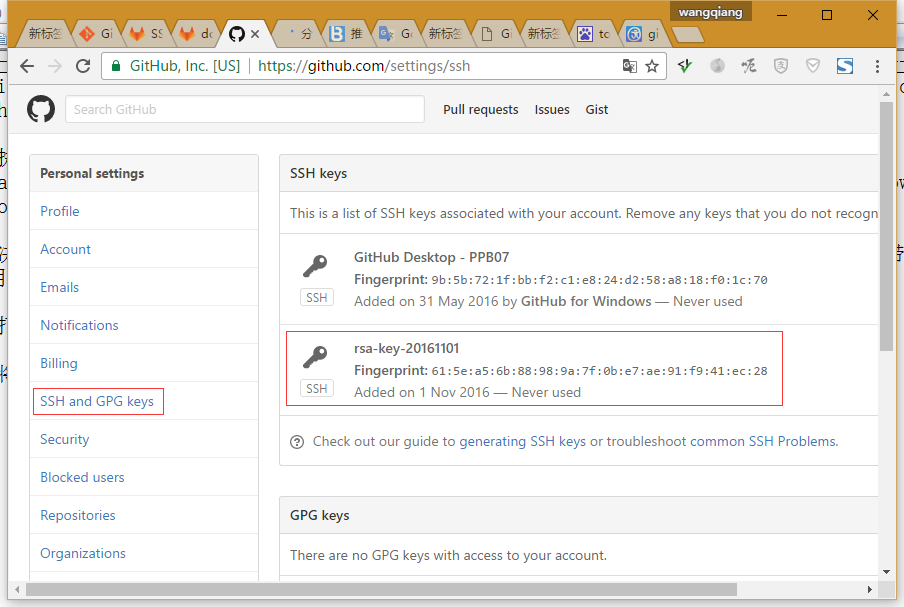
在GitHub上添加的公钥列表
6、选择Save private key,弹出如下对话框,选择是,如图6
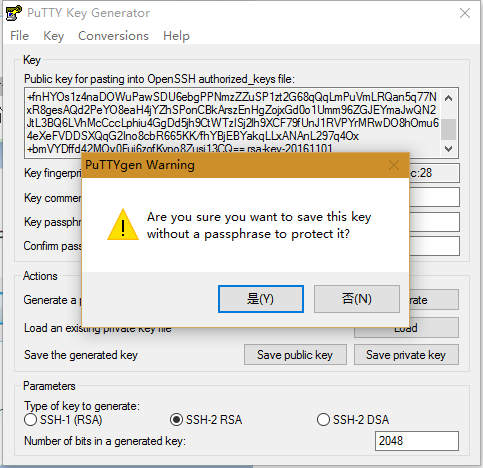
选择Save private key,弹出如下对话框,选择是
7、保存TortoiseGit支持的私钥至C:\Users\Administrator\.ssh\private.ppk,如图7
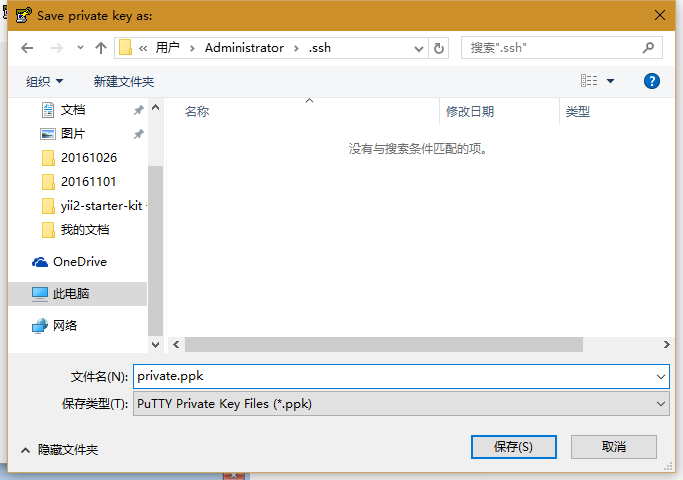
保存TortoiseGit支持的私钥至C:\Users\Administrator\.ssh\private.ppk
8、选择Save public key,保存TortoiseGit支持的公钥至C:\Users\Administrator\.ssh\authorized_keys(无扩展名),如图8
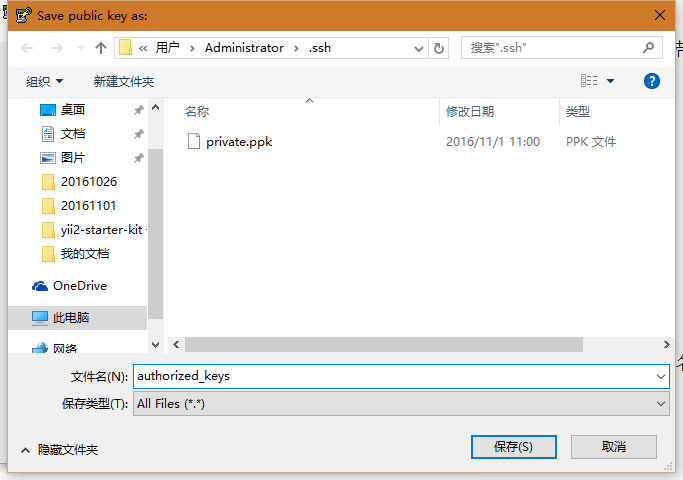
选择Save public key,保存TortoiseGit支持的公钥至C:\Users\Administrator\.ssh\authorized_keys(无扩展名)
9、运行TortoiseGit软件包中的Pageant程序,如图9
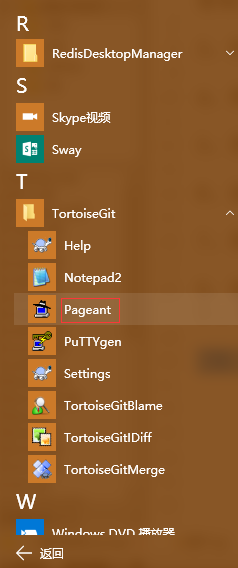
运行TortoiseGit软件包中的Pageant程序
10、右键选择Windows桌面右下角(通知区域)的图标,出现如下菜单,如图10
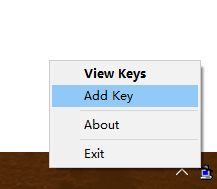
右键选择Windows桌面右下角(通知区域)的图标,出现如下菜单
11、选择Add Key菜单栏,出现Select Private Key File文件选择框,选择之前生成的对应的私钥文件(.ppk)文件,配置完成,如图11
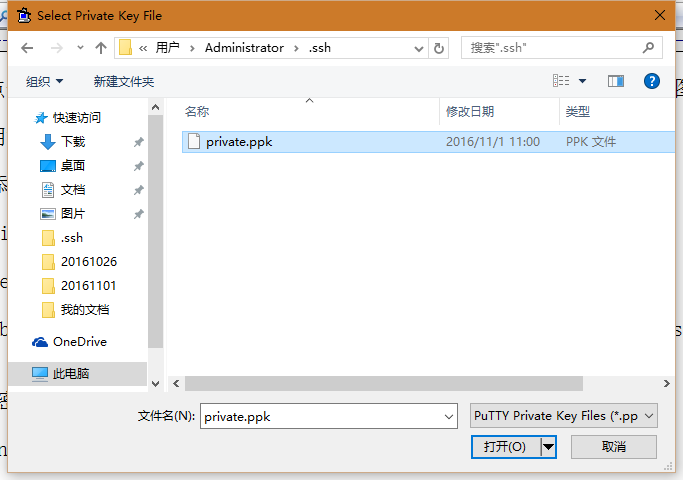
选择Add Key菜单栏,出现Select Private Key File文件选择框,选择之前生成的对应的私钥文件(.ppk)文件,配置完成
12、至此,TortoiseGit支持的SSH连接已经配置完毕,接下来继续配置Git Bash支持的连接
13、现在已经拥有TortoiseGit支持的Putty私钥了,如果要在Git Bash下使用,需要拥有OpenSSH的私钥,只需要执行转化就可以
14、点击菜单Conversions->Export OpenSSH Key,如图12
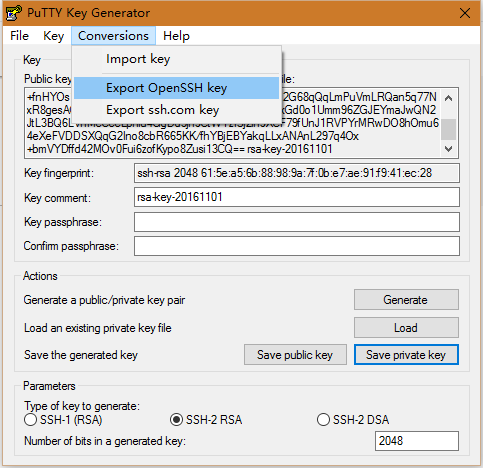
点击菜单Conversions->Export OpenSSH Key
15、保存Git Bash支持的私钥至C:\Users\Administrator\.ssh\id_rsa,如图13

保存Git Bash支持的私钥至C:\Users\Administrator\.ssh\id_rsa
16、测试在TortoiseGit中的支持,将origin的URL修改为:git@github.com:shuijingwan/yii2-starter-kit.git,保存,如图14

测试在TortoiseGit中的支持,将origin的URL修改为:git@github.com:shuijingwan/yii2-starter-kit.git,保存
17、TortoiseGit执行拉取操作,如图15
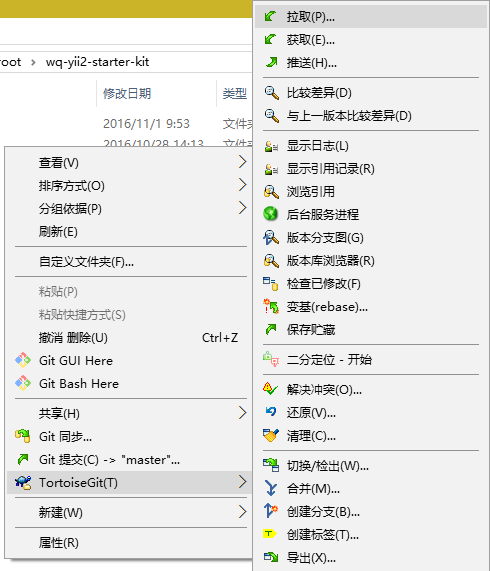
TortoiseGit执行拉取操作
18、TortoiseGit拉取成功,如图16

TortoiseGit拉取成功
19、在Git Bash中,再次执行github.com上的git pull,拉取成功,如图17
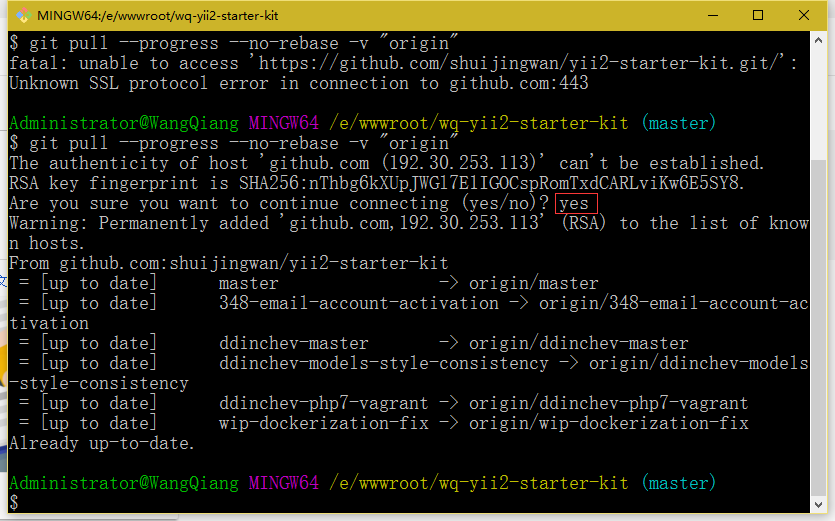
在Git Bash中,再次执行github.com上的git pull,拉取成功
转载 git Unknown SSL protocol error in connection to github.com:443的更多相关文章
- git android.google 源码:Unknown SSL protocol error in connection to code.google.com:443
想要提取android的源码.就必须要使用git.下面是本人安装的过程发生的问题: 1.1安装git.win的命令行的客户端(相当与svn的乌龟那样使用).http://git-scm.com/dow ...
- go get Unknown SSL protocol error in connection to gopkg.in
OSX go get报错 go get Unknown SSL protocol error in connection to gopkg.in https://github.com/niemeyer ...
- Unknown SSL protocol error in connection to xxx:443
使用git从远程下载时,出现Unknown SSL protocol error in connection to xxx:443 错误. 很有可能是被墙在了外面,这里针对墙在外面的情况. 设置代理服 ...
- lr使用linux Generator测试https莫名报 SSL protocol error when attempting to connect with host
接收一个性能测试任务,各种原因需要使用linux agent产生压力.诡异的事发生了,同样脚本windows回放成功,使用linux agent报如下错误,脚本回放失败. Action.c(33): ...
- Git出现SSL connect error的解决办法
最近在使用Go开发项目中,因为需要安装一个Package,所以使用了go get命令 ,然后就出现git clone ... SSL connect error的错误: 出现这种错误有可能是nss的版 ...
- Git报错: OpenSSL SSL_connect: SSL_ERROR_SYSCALL in connection to github.com:443
在使用Git来克隆仓库报了错误,如下: fatal: unable to access ‘https://github.com/xiaobingchan/machine_learn/‘: OpenSS ...
- git 使用代理出现 LibreSSL SSL_connect: SSL_ERROR_SYSCALL in connection to github.com:443 错误
删除代理即可. 具体操作如下: 1. git config --global --list 查看git配置 发现其中有 http.https.XXXXXX.proxy 和 https.http ...
- git忽略ssl认证
问题 在是用git克隆仓库的时候,报错如下: fatal: unable to access ‘https://github.com/........../‘: OpenSSL SSL_connect ...
- Git在windows下上传文件至github流程
github是开发者分享的一个平台,这里不多说,想要上传文件至github需要有一个开发者账号,还需要在windows下安装好了git. 做好准备工作之后,接下来操作 一:登录github,创建项目 ...
随机推荐
- error_reporting
有关error_reporting()函数: error_reporting() 设置 PHP 的报错级别并返回当前级别. ; 错误报告是按位的,或者将数字加起来得到想要的错误报告等级. ; E_AL ...
- bzoj4326 运输计划
4326: NOIP2015 运输计划 Time Limit: 30 Sec Memory Limit: 128 MB Description 公元 2044 年,人类进入了宇宙纪元.L 国有 n ...
- redis 简易监控的几种方法
简介 针对Redis 实现性能监控的几种方法 一.使用info命令 命令说明 127.0.0.1:6380> info # Server redis_version:3.2.11 redis_g ...
- WTF小程序之wxs
前言 对于从VUE过来的前端同学来说,见到小程序的第一眼一定是熟悉-感觉就像是把vue的单文件拆成了3个文件.但是,随着慢慢入坑.马上会发现,这样怎么不行?wxs文件又是什么鬼?template和vu ...
- template()方法
template(id, data)方法: id:必传,渲染模板的id. data:可选,一个Object对象. return:传data—>渲染完成html代码:不传data—>一个渲染 ...
- c#代码启动任务管理器的几种方法
1.直接启动 ProcessStartInfo info = new ProcessStartInfo(); info.FileName = Path.Combine(Environment.GetE ...
- 弥补wxpython无背景图片缺陷
思路: 通过设置Panel的背景样式为wx.BG_STYLE_CUSTOM: self.SetBackgroundStyle(wx.BG_STYLE_CUSTOM) 绑定Panel的背景事情: sel ...
- iOS-strong和copy【详细解读】
strong和copy是常用到的修饰符,那么什么时候用strong,什么时候用copy,先上一段代码再说(以下代码直接在ViewController中写): 先定义两个数组 ///strong @pr ...
- BZOJ 1483: [HNOI2009]梦幻布丁 [链表启发式合并]
1483: [HNOI2009]梦幻布丁 题意:一个带颜色序列,一种颜色合并到另一种,询问有多少颜色段 一种颜色开一个链表,每次遍历小的合并到大的里,顺带维护答案 等等,合并方向有规定? 令col[x ...
- 2048小游戏代码解析 C语言版
2048小游戏,也算是风靡一时的益智游戏.其背后实现的逻辑比较简单,代码量不算多,而且趣味性强,适合作为有语言基础的童鞋来加强编程训练.本篇分析2048小游戏的C语言实现代码. 前言 游戏截图: 游 ...
